
Et fotos EXIF-data indeholder masser af oplysninger om dit kamera og potentielt hvor billedet blev taget (GPS-koordinater). Det betyder, at hvis du deler billeder, er der mange detaljer, som andre kan hente fra dem.
EXIF står for udskifteligt billedfilformat. Hver gang du tager et billede med dit digitale kamera eller din telefon, skrives en fil (typisk en JPEG) til enhedens lager. Ud over alle de bits, der er dedikeret til det faktiske billede, registrerer det også en betydelig mængde supplerende metadata. Dette kan omfatte dato, tid, kameraindstillinger og mulige copyrightoplysninger. Du kan også tilføje yderligere metadata til EXIF, f.eks. Via fotobearbejdningssoftware.
Endelig, hvis du bruger en kameratelefon eller et digitalt kamera med GPS-funktioner, kan den registrere EXIF-metadata for geolokalisering. Dette er nyttigt til geotagging, hvilket skaber alle mulige nye muligheder, som f.eks. At give brugerne på fotodelingssider mulighed for at se billeder taget på bestemte placeringer, se hvor dine billeder blev taget på et kort og finde og følge sociale begivenheder.
Når det er sagt, siger EXIF og især geotagged data meget om fotografen, som måske eller måske ikke vil dele al den information. Sådan får du vist dine EXIF-data, fjern dem og endelig hvordan du slukker for geolokationsoptagelse på Android- og iOS-enheder.
Visning og fjernelse af EXIF-data
Når du tager et fotografi med dit kamera eller din telefon, registrerer det EXIF-metadata, som du senere kan se i billedets egenskaber. En masse af disse ting er verdslige, og faktisk er du sandsynligvis kun bekymret for geolokaliseringsdataene.
Du kan ikke forhindre EXIF-metadata i at blive føjet til dine fotografier, selvom du kan forhindre geotagging ved blot at slukke for dem i dit kamera eller din kameraapp. Hvis dit foto allerede har getotagging - eller hvis du vil fjerne alle dets EXIF-data - kan du gøre det efter det faktum.
For at se og fjerne EXIF-data i Windows skal du først vælge det eller de fotos, du vil rette, højreklikke og vælge "Egenskaber".
Hvis du vil tilføje metadata, kan du vælge værdier og redigere "Detaljer". Hvis du vil fjerne metadataene fra dine fotos, vil du dog klikke på "Fjern egenskaber og personlige oplysninger" nederst i egenskabsdialogen.

I dialogboksen Fjern egenskaber kan du oprette en kopi af dine fotos med "alle mulige egenskaber" fjernet. Alternativt kan du klikke på "fjern følgende egenskaber fra denne fil" og derefter markere afkrydsningsfelterne ud for hvert element, du vil slette.
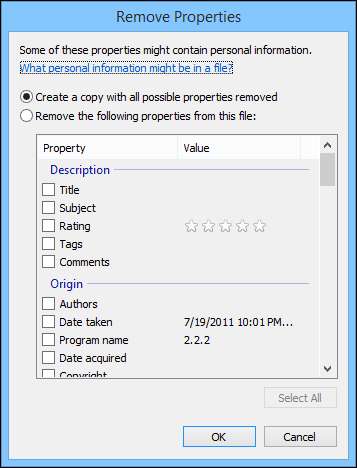
Det er let at gøre dette i Windows, men i OS X bliver du nødt til at ty til tredjepartssoftware, hvis du let og helt ønsker at fjerne metadataene fra dine fotos. Du kan fjern placeringsdataene fra fotos i Preview. Åbn dit foto, vælg Værktøjer> Vis inspektør, eller tryk på Command + I på dit tastatur. Klik derefter på fanen "GPS" og "Fjern placeringsoplysninger" i bunden.
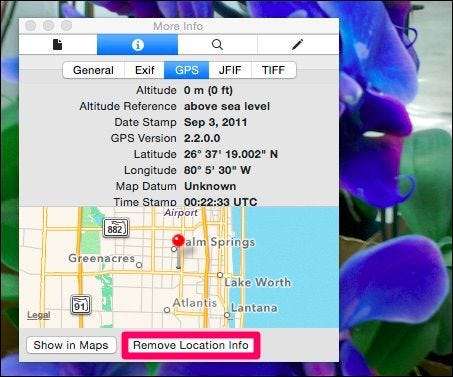
Selvfølgelig er der stadig masser af andre oplysninger deri, som du måske ønsker at udskære.
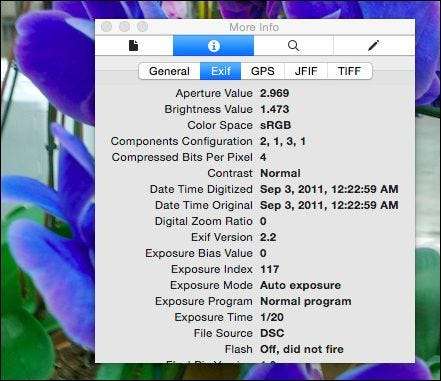
Heldigvis er der gratis muligheder, måske den nemmeste ImageOptim , til at strippe dine fotos rene i OS X. Hvis du bruger ImageOptim, og du vil bevare metadataene på dine fotos, anbefaler vi, at du laver kopier. ImageOptim strimler øjeblikkeligt og gemmer dine fotos, hvilket sparer dig masser af tid, men får dig til at miste metadata, som du måske ønsker at bevare privat.
ImageOptim har en række præferencer, du bør udforske, inden du kommer i gang.
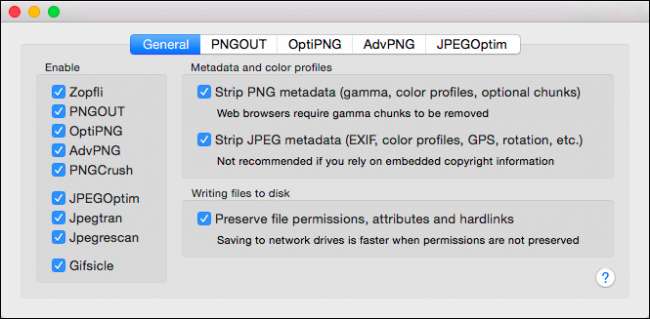
Når du er glad og har foretaget de nødvendige justeringer, kan du trække dine fotos i ImageOptim-vinduet, og som vi nævnte, fjernes dit fotos EXIF-metadata med det samme, ingen spørgsmål stilles, ingen knapper skal du klikke på.
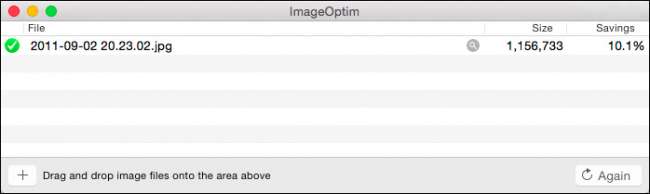
Efter yderligere inspektion ser vi, at der ikke er noget tilbage i vores fotos egenskaber undtagen de mest grundlæggende oplysninger.

Fjernelse af EXIF er en smart idé, især hvis du er særlig fortrolig med privatlivets fred, men som vi nævnte, er din største bekymring sandsynligvis geolokationsoplysningerne. Du kan forhindre, at geolocation-data nogensinde bliver gemt i dine billeder i første omgang ved at slå dem fra i Android og iOS.
Sådan forhindres geotagging på Android og iOS
For at gøre dette i Android 4.4.x KitKat skal du åbne Camera-appen og trykke på den runde cirkel til højre for udløserknappen, og fra den resulterende menu skal du trykke på ikonet "Indstillinger".
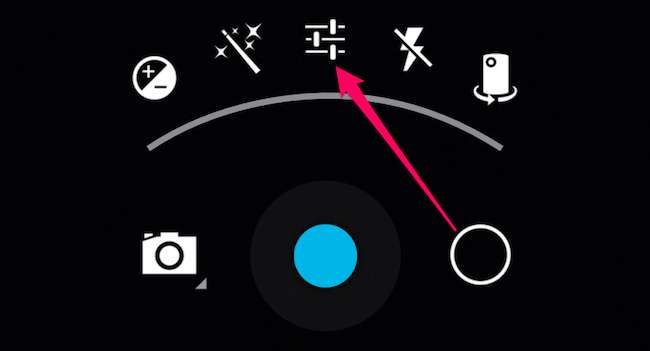
Tryk nu på indstillingsmenuen på knappen "Placering".
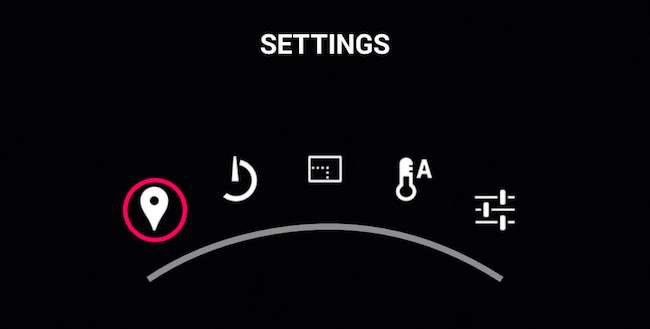
Du kan fortælle, at geolokalisering nu er deaktiveret på grund af ikonet, der er overlejret på valgknappen.
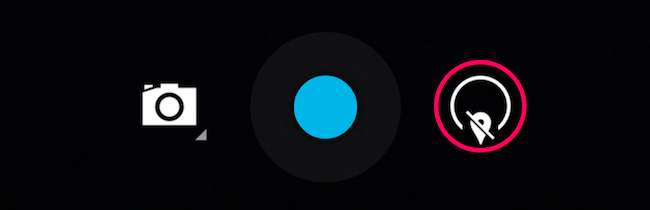
Hvis du bruger den nyere kamera-app, som den, der nu er inkluderet i Android 5.0 Lollipop, er processen lidt enklere. Stryg til højre for at eksponere indstillingerne, og tryk på gearet "Indstillinger" (det vil være nederst til højre i stående tilstand).

Sluk for "gem placering" på den resulterende indstillingsskærm. Bemærk, der er ingen klar indikation i Camera-appen, om placeringsmuligheden er til eller fra, så sørg for at tjekke, inden du begynder at tage og dele dine fotos.
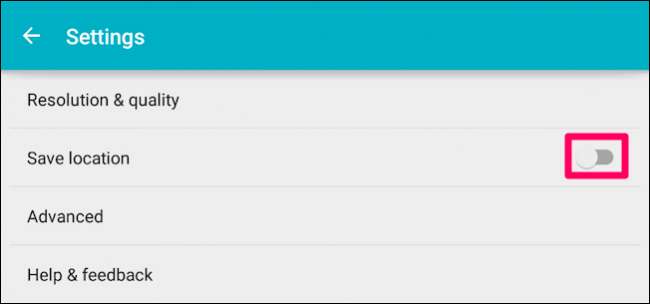
Hvis du bruger en iOS-enhed, skal du åbne dine indstillinger og trykke på kontrolelementerne "Privatliv".
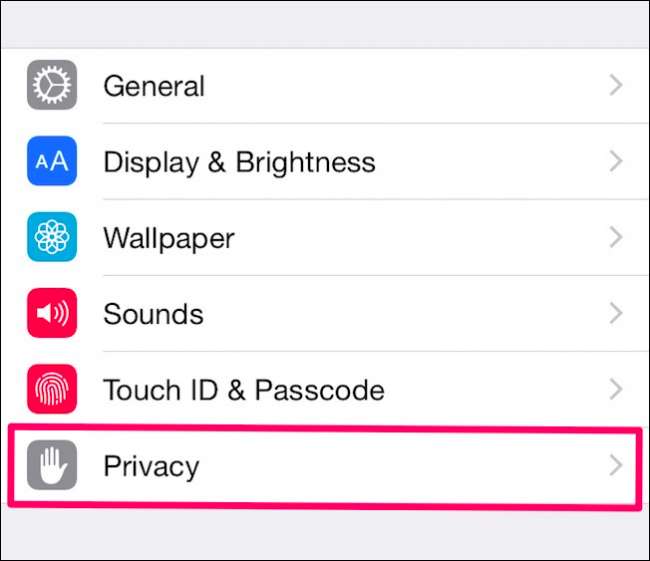
Tryk på knappen "Placeringstjenester" i privatlivets fred.
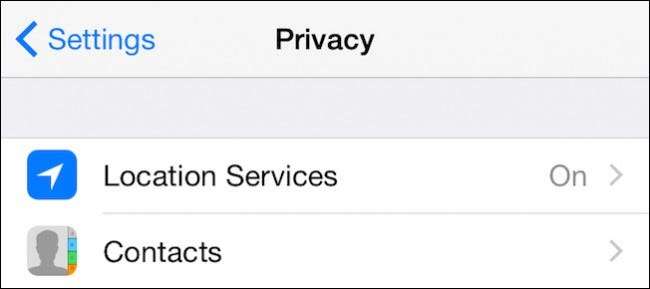
Placeringstjenester giver dig mulighed for helt at slå alt fra i en fail-swoop, eller du kan justere apps og funktioner individuelt. For øjeblikket skal du trykke på "Kamera" (du kan justere andre, som du finder passende).
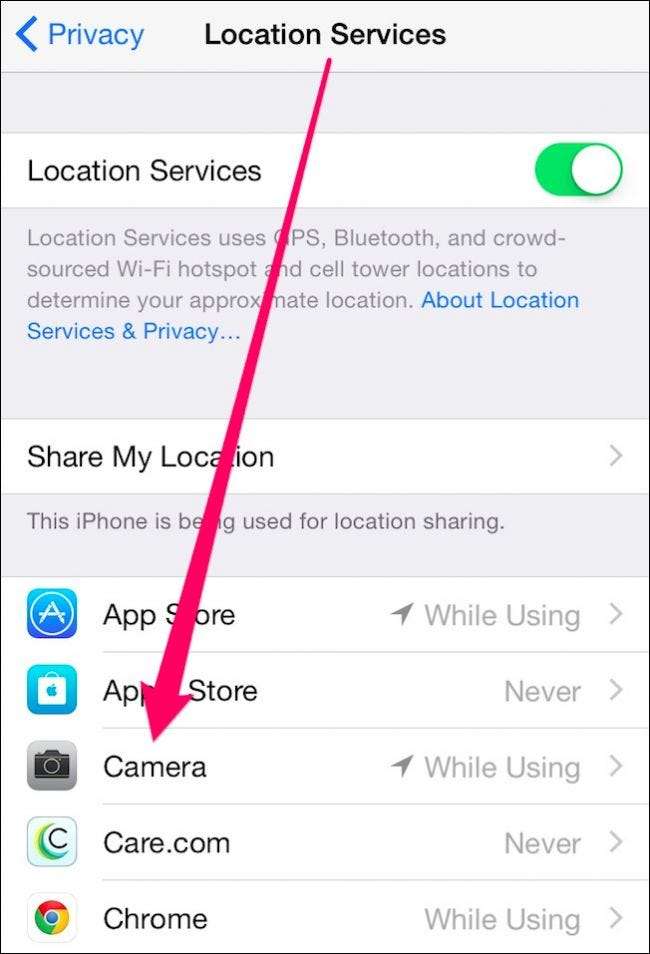
I indstillingerne for kameraplacering skal du trykke på eller sørge for, at "Aldrig" er valgt.
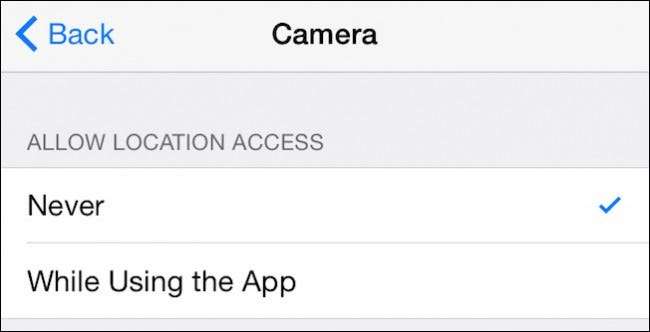
Fra nu til du genaktiverer det, optager kameraet ikke GPS-koordinater i dit fotos EXIF-metadata.
Det er sæsonen for at tage billeder og dele dem liberalt med din familie og venner, men du kan dele meget mere information, end du vil. Mens størstedelen af metadata i fotos er harmløse, kan det afsløre meget om dig. Hvis det er din hensigt, så er du klar til at gå.
Hvis det ikke er tilfældet, har du nogle muligheder for at fjerne alle metadataene fra dine fotos. Og hvis du blot vil forhindre din kamerafon i at optage din placering, kan du også gøre det. Hvis du har et dedikeret kamera med GPS indbygget, skal du tjekke producentens instruktionshæfte for at lære at slå det fra.
Har du spørgsmål til kommentarer, du gerne vil dele med EXIF? Tal venligst frit i vores diskussionsforum, og lad os vide, hvad du synes.







